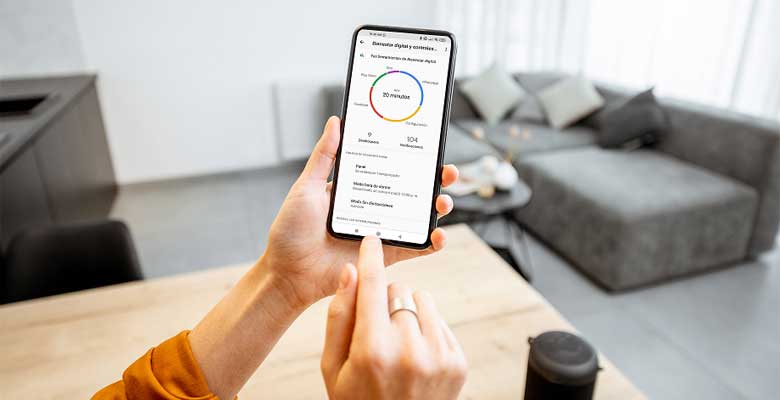
¿Cómo activar la seguridad parental en celulares?
Este domingo 21 de agosto se celebra el Día del Niño en el Perú, dedicado a la comprensión de la infancia y a la realización de actividades pensadas para la promoción de su bienestar. En esa línea, esta efemérides es una buena ocasión para saber cómo controlar el tiempo en que los pequeños de la casa pasan delante de una pantalla, específicamente de un smartphone.
De acuerdo a la Organización Mundial de la Salud (OMS), los niños menores de dos años no deben estar expuestos a pantallas, como la televisión, tablets o celulares, según las primeras pautas para niños menores de cinco años publicadas por esta institución. Además, recomienda que entre los dos y los cinco años de vida, se usen estos dispositivos como mucho una hora al día y siempre combinadas con actividades físicas, tiempo de juego y de sueño con el fin de reducir el sedentarismo.
Afortunadamente, la tecnología nos da herramientas para hacer seguimiento a lo que ven los hijos, así como el lapso de tiempo que le dedican. Xiaomi, por ejemplo, añadió en sus smartphones la nueva norma de Google: las funciones de bienestar digital y el nuevo control parental a través de Family Link de Google, con el cual los padres podrán vigilar el tiempo de uso y controlar a distancia las apps que usan sus niños para que solo consuman contenido de calidad.
¿Cómo activarlo?
El Control Parental funciona en los dispositivos Android en los que el menor inicia sesión con su cuenta de Google. Para ello, el padre o la madre debe introducir la contraseña de su cuenta de Google para poder configurar o cambiar la configuración de los controles parentales del niño/a. Una vez realizado esto se deben seguir los siguientes pasos:
- Abrir la aplicación Family Link
- Seleccionar la cuenta de tu hijo/a.
- Tocar Gestionar configuración y luego Google Play, con el fin aprobar el contenido y controlar las compras de apps de tu familia con una única forma de pago.
- Seleccionar el tipo de contenido que quieras filtrar.
- Elegir cómo quieres filtrar el contenido o restringir el acceso.
También podrás hacer uso del resto de funciones de Google de manera integrada con toda tu familia para programar todas las actividades y mantener a todos informados. Con Google Calendar, por ejemplo, podrás compartir eventos en la agenda, con Google Keep, anotarás ideas de regalos y tendrás a la mano una lista de compras activa con notas útiles. Y con el Asistente de Google, tendrán la posibilidad de cumplir con las rutinas diarias, como establecer un recordatorio que diga Prepárate para ir al colegio.
Por otro lado, también está el Bienestar Digital, función de Xiaomi con la que puedes limitar el uso de aplicaciones o de navegación por internet por si tienes un adolescente en casa, y necesitas establecer pausas para el uso saludable del smartphone y que tengan así una mayor concentración en los estudios. Para acceder a él en tu smartphone Xiaomi debes ir a Ajustes > pulsar en > Bienestar digital y Control Parental. Una vez en este menú podrás ver varios apartados que muestran el uso que el usuario le ha dado a tu teléfono durante el día, así como más información al respecto:
- Tiempo de pantalla: indica qué apps han abierto y durante cuánto tiempo.
- Desbloqueos: indica cuántas veces ha desbloqueado el teléfono y abierto determinadas aplicaciones.
- Notificaciones: indica cuántas ha recibido y de qué aplicaciones provenían.





